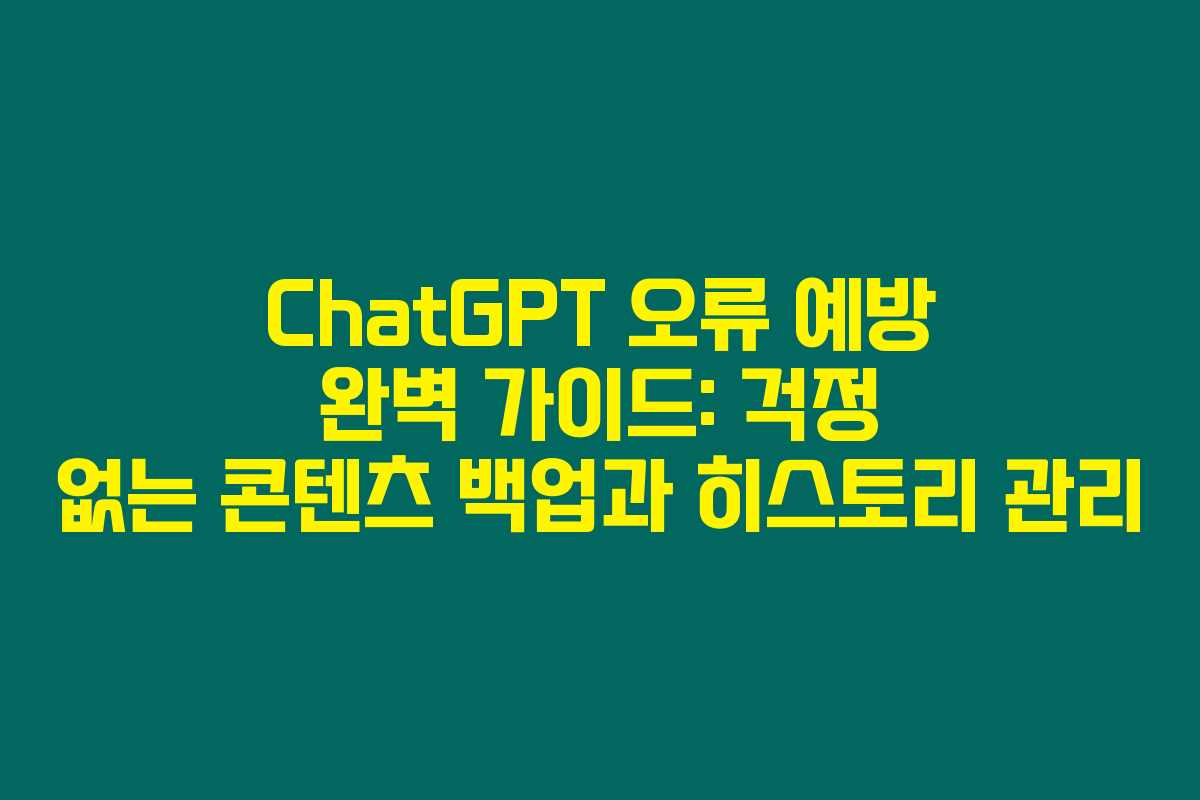저는 ChatGPT를 사용하면서 느낀 여러 경험들로 인해 간단한 백업 방법과 히스토리 관리의 중요성을 깨달았습니다. 제가 직접 확인해본 결과로는, 예기치 못한 오류로 인해 소중한 콘텐츠가 날아가는 경험이 꽤 많았어요. 이 글에서는 여러분도 저와 같은 실수를 반복하지 않도록, ChatGPT 오류로 인한 데이터 손실을 방지하고 안전하게 콘텐츠를 관리하는 방법을 상세히 다뤄보겠습니다.
- 1. ChatGPT 히스토리 관리의 중요성
- B. 히스토리 비활성화 여부 체크
- 2. ChatGPT 대화 자동 백업 방법
- A. 대화 내용 수동 백업
- B. 마크다운 형식으로 백업
- 3. 외부 자동 백업 도구 활용하기
- A. SaveGPT
- B. ChatGPT Archive
- 4. 히스토리 백업 시 유의할 점
- A. 개인정보 포함 여부
- B. 주기적 백업의 중요성
- 5. 히스토리 복구의 가능성
- A. 복구 불가능 사례
- B. 유료 사용자 혜택
- 6. 앞으로의 안전한 백업 습관
- A. 백업 체크리스트
- 자주 묻는 질문 (FAQ)
- ChatGPT 오류 시 어떻게 해야 하나요?
- 콘텐츠가 사라졌는데 복구 가능한가요?
- 어떤 백업 도구를 추천하나요?
- 히스토리는 어떻게 관리하나요?
- 함께보면 좋은글!
1. ChatGPT 히스토리 관리의 중요성
ChatGPT 사용 시 대화 기록은 자동으로 저장되지만, 서버 문제나 설정에 따라 사라질 수 있습니다. 혹시 나의 소중한 대화가 무의미하게 삭제되는 일이 발생한다면 얼마나 불안할까요? 이미 많은 분들이 겪어본 문제에요. 따라서, 저는 히스토리 관리의 중요성을 절실히 느끼게 되었습니다.
A. 기본 저장 기능 확인하기
기본적으로 히스토리가 잘 저장되고 있는지 확인하는 것은 매우 중요합니다. 굳이 복잡하게 해봤자 무엇해요? 기본적인 확인 방법은 아래와 같아요:
- ChatGPT 웹사이트에 접속합니다.
- 좌측 사이드바에서 ‘히스토리 목록’을 클릭합니다.
- 날짜별 대화를 클릭하면 전체 내용을 확인하실 수 있습니다.
이 단계를 통해 내가 어떤 대화를 나누었는지 쉽게 확인할 수 있답니다.
B. 히스토리 비활성화 여부 체크
히스토리가 비활성화되어 있다면, 언제든지 소중한 대화가 사라질 수 있습니다. 유료 사용자라도 이 점은 꼭 체크해보셔야 해요. 따라서 다음과 같은 사항을 확인하는 것이 중요합니다:
- 히스토리가 활성화 상태인지 확인
- 사용 중인 플랜에 따라 히스토리 관리 설정 확인
정기적으로 확인하는 습관을 들이면 많은 도움이 될 거예요.
2. ChatGPT 대화 자동 백업 방법
제가 직접 활용해본 바로는, 대화 내용을 안전하게 백업하는 것이 큰 도움이 되었습니다. 여러 방법이 있지만 그 중에서도 간단한 두 가지 방법을 소개해드릴게요.
A. 대화 내용 수동 백업
가장 간단한 백업 방법은 대화 내용을 복사해서 저장하는 것입니다. “그렇게 간단한 방법이 있다고?” 하실 수 있지만, 이 방법이 가장 빠르고 손쉽습니다.
- 대화가 끝난 후, 키보드에서 Ctrl + A를 눌러 모든 내용을 선택합니다.
- Ctrl + C로 복사한 후, 메모장이나 구글 Docs, 워드 등 원하는 곳에 붙여넣기를 하여 저장하세요.
이 과정을 통해 대화 내용을 언제든지 쉽게 복원할 수 있습니다.
B. 마크다운 형식으로 백업
복사한 내용을 포맷이 유지된 채로 저장하고 싶으면, ChatGPT의 Export 기능을 사용해보세요. 이 방법은 특히 대화 내용의 형식이 깨지지 않도록 도와줍니다.
- 좌측 하단의 프로필 아이콘을 클릭한 후 ‘Settings’로 가세요.
- ‘Data Controls’에서 ‘Export data’ 옵션을 클릭합니다.
- 이메일로 다운로드 링크를 받을 수 있습니다.
이 방법은 포맷 유지에 유리하니, 활용해보시면 좋을 것 같습니다.
3. 외부 자동 백업 도구 활용하기
저는 콘텐츠 크리에이터로서 시간이 중요하다고 느껴지는데, 그래서 외부 백업 도구의 활용을 권장합니다. 많은 도구가 있지만, 제가 사용해본 몇 가지를 추천드릴게요.
| 도구명 | 특징 | 유료 여부 |
|---|---|---|
| SaveGPT | 실시간 자동 저장, 대화별 정리 | 무료 |
| ChatGPT Archive | 히스토리 백업 및 검색 기능 | 무료/유료 |
| Raycast + GPT Plugin | macOS 사용자에게 유용 | 무료 |
| Notion 연동 스크립트 | 대화 자동 저장 | 설정 필요 |
각 도구마다 특징이 있으니 자신에게 가장 잘 맞는 도구를 선택해보세요.
A. SaveGPT
저는 SaveGPT를 사용해본 경험이 있는데, 실시간으로 자동 저장이 가능하고 대화별 정리가 편리해요. “이렇게 편리한 도구가 있었어?”라고 생각할 만큼 유용한 기능이 많답니다. 대화를 마치고 나면 자동으로 저장되기 때문에 따로 백업할 필요가 없어요.
B. ChatGPT Archive
이 도구는 특히 히스토리 백업과 검색 기능이 뛰어나서 필요할 때 필요한 대화를 정말 쉽게 찾아낼 수 있었어요. 유료 버전과 무료 버전이 있으니 사용해보시는 것도 좋겠네요.
4. 히스토리 백업 시 유의할 점
백업만 한다고 모든 것이 안전하다고 생각하시면 큰 오산이에요. 제가 여러 번의 경험을 통해 알고 있는 주의점들을 공유할게요.
A. 개인정보 포함 여부
대화에 민감한 개인정보가 포함되어 있다면, 저장하기 전에 반드시 확인하는 것이 중요합니다. 개인 정보가 노출되면 큰 문제가 될 수 있기 때문이죠. 이 점을 꼭 염두에 두세요.
B. 주기적 백업의 중요성
백업 주기를 정하는 것도 중요해요. 매일 사용한다면 일주일에 한 번은 자동 백업을 설정해 놓고, 일정한 주기로 체크하는 습관을 길러보세요.
5. 히스토리 복구의 가능성
ChatGPT 사용 중 히스토리가 아예 사라지면 사용자에게 직접적인 복구가 매우 어려워요. 일반적으로 OpenAI 측에서는 개별 대화 복구를 지원하지 않지만, 유료 사용자의 경우 문의를 통해 시스템 오류 확인을 요청할 수 있습니다.
A. 복구 불가능 사례
많은 사용자들이 히스토리 복구가 불가능한 경험을 하곤 하죠. 그래서 저도 사소한 백업 습관을 다짐하며, 소중한 콘텐츠를 지키고자 노력하고 있어요. 한 번 날아간 콘텐츠는 돌아오지 않겠죠?
B. 유료 사용자 혜택
유료 사용자라면 OpenAI 고객 지원에 문의하여 계정 단위의 시스템 오류 확인이나 복구 요청이 가능합니다. 이는 보다 높은 안정성의 보장을 받을 수 있는 방법이에요.
6. 앞으로의 안전한 백업 습관
마지막으로, 향후를 대비하여 안전한 백업 습관 체크리스트를 만들어보세요. 다 함께 체크리스트를 따라가며 더 안전하고 효율적으로 관리해보시죠.
A. 백업 체크리스트
- 매 대화 종료 후 복사하여 문서 저장
- 매주 한 번 Export 기능으로 전체 대화 저장
- 외부 백업 툴로 자동 저장 설정
- 클라우드에 파일 업로드하여 이중 저장
- 히스토리 비활성화 설정 주기적 확인
이 체크리스트는 꾸준히 지켜보신다면 데이터 손실에 대한 스트레스를 크게 줄일 수 있을 거예요.
ChatGPT는 정말 유용한 도구이지만, 만약 오류가 발생하면 큰 혼란을 초래하기도 해요. 데이터를 안전하게 지키기 위한 준비가 필요합니다. “더 이상 불안해하지 않아도 되겠어요!”라고 느끼셨으면 좋겠어요.
자주 묻는 질문 (FAQ)
ChatGPT 오류 시 어떻게 해야 하나요?
ChatGPT에서 오류가 발생하면 일단 대화를 종료하고 새로 고침 후 다시 시도해보세요.
콘텐츠가 사라졌는데 복구 가능한가요?
일반적으로 개별 대화 복구는 지원하지 않지만, 유료 사용자는 고객 지원에 문의하여 확인할 수 있습니다.
어떤 백업 도구를 추천하나요?
SaveGPT, ChatGPT Archive 등 여러 도구가 있으며, 각각의 특징을 비교하여 선택하시는 것이 중요합니다.
히스토리는 어떻게 관리하나요?
정기적으로 확인하고, 백업 외에도 클라우드 저장을 통해 이중으로 관리하는 것이 좋습니다.
전반적으로 내용을 정리해보면, ChatGPT를 활용하면서 발생할 수 있는 오류에 대한 대비책과 콘텐츠 백업 방법을 배우는 것이 정말 필요해요. 앞으로는 더 안전하게 콘텐츠를 관리하며, 소중한 아이디어를 잃지 않도록 하는 습관을 만들어보세요.